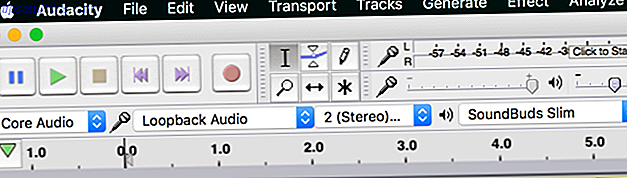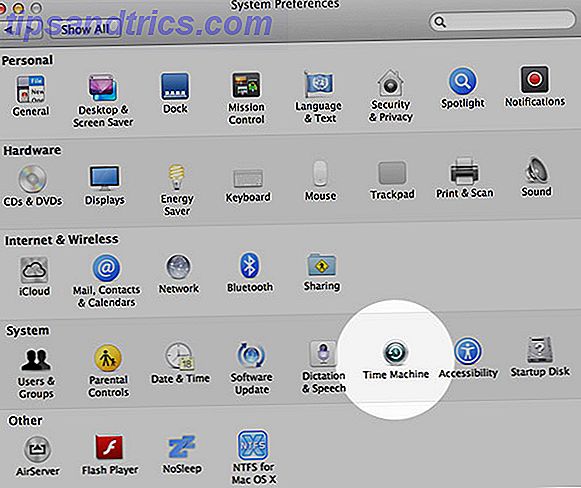Έχετε ποτέ περιηγηθεί στο Windows Task Manager 10 Κόλπα Task Manager των Windows που δεν γνωρίζατε 10 κόλπα του Task Manager για τα Windows που δεν γνωρίζατε Εάν η μοναδική φορά που ανοίγετε το Task Manager είναι όταν μια εφαρμογή είναι παγωμένη και πρέπει να σκοτωθεί, «παραβλέπει μερικά από τα πιο δυνατά χαρακτηριστικά του. Διαβάστε περισσότερα και αναρωτήθηκε για ποιες από τις εν λόγω καταχωρήσεις ήταν; Η ενότητα της διαδικασίας των Windows, η οποία βρίσκεται στο κάτω μέρος της λίστας στο Windows 10 Task Manager, περιέχει ορισμένες διαδικασίες που είναι κρίσιμες για τον υπολογιστή σας να εκτελείται σωστά.
Τι κάνουν αυτές οι διαδικασίες και τι θα συμβεί αν τους τελειώσετε; Ας δούμε μερικές από τις πιο σημαντικές καταχωρήσεις.
Σημείωση: Ο νέος Διαχειριστής εργασιών στα Windows 8.1 και 10 αναφέρεται σε ορισμένες από αυτές τις καταχωρίσεις με πιο φιλικά ονόματα, όπως η εφαρμογή σύνδεσης των Windows αντί για το winlogon.exe . Εάν χρησιμοποιείτε τα Windows 7, θα δείτε τα ονόματα των παλαιών σχολείων. Κάντε δεξί κλικ σε ένα και επιλέξτε Ιδιότητες στα Windows 8.1 ή 10 για να δείτε το εκτελέσιμο όνομα.
1. Σύστημα
Τα Windows δεν θα σας αφήσουν να σκοτώσετε την καταχώρηση System που προκαλεί σύγχυση μέσω του Task Manager. Αυτό είναι επειδή είναι ζωτικής σημασίας για τα εσωτερικά της συσκευής σας. Το σύστημα χειρίζεται εργασίες σε επίπεδο πυρήνα, όπως φιλοξενώντας προγράμματα οδήγησης για να βεβαιωθείτε ότι το λογισμικό μπορεί να επικοινωνεί με το υλικό.
Μπορείτε να φανταστείτε τις συνέπειες αν τελειώσετε αυτό. Δεδομένου ότι οι ζωτικοί οδηγοί όπως η πρόσβαση στους δίσκους και τις συσκευές USB σας βασίζονται στο σύστημα που κάνει τη δουλειά του, το κλείσιμο θα κλειδώσει το σύστημά σας και θα απαιτήσει μια σκληρή επανεκκίνηση. Εάν χρειάζεται να κάνετε επανεκκίνηση του συστήματος (ίσως όταν αντιμετωπίζετε προβλήματα με τη χρήση υψηλής CPU) Πώς να διορθώσετε υψηλή χρήση CPU στα Windows Πώς να διορθώσετε υψηλή χρήση CPU στα Windows Εάν οι ανεμιστήρες του υπολογιστή σας χτυπήσουν συχνά τις μέγιστες ταχύτητες, είναι ένα σημάδι ότι η CPU είναι πλήρως φορτωμένη. ο υπολογιστής σας μπορεί να επιβραδυνθεί, αυτό είναι ενοχλητικό, ειδικά αν δεν κάνετε τίποτα (Read More), θα πρέπει να επανεκκινήσετε κανονικά τον υπολογιστή σας. Τα τακτικά προβλήματα με αυτήν την καταχώρηση θα μπορούσαν να υποδεικνύουν ένα πρόβλημα υλικού.
Δεν είναι μια πραγματική διαδικασία, αλλά μπορεί να χρησιμοποιήσει κάποια από τα CPU και έτσι τα Windows προσθέτουν μια εγγραφή για αυτό στο Task Manager.
2. Εφαρμογή σύνδεσης των Windows (winlogon.exe)
Μπορεί να υποθέσετε ότι αυτή η διαδικασία δεν είναι πολύ σημαντική μόλις συνδεθείτε στα Windows, αλλά είναι ακριβώς το αντίθετο. Η πρώτη λειτουργία είναι η φόρτωση του προφίλ χρήστη σας όταν συνδεθείτε. Οποιεσδήποτε αλλαγές στο μητρώο που έχετε κάνει 5 Windows 10 Registry Tweaks για να βελτιώσετε και να ξεκλειδώσετε λειτουργίες 5 Windows 10 Tweaks μητρώου για βελτίωση και ξεκλειδώματος Χαρακτηριστικά Ο επεξεργαστής μητρώου είναι ο μόνος τρόπος για να ενεργοποιήσετε μερικά από τα κρυφά χαρακτηριστικά των Windows 10. Εδώ θα σας δείξουμε εύκολα τσίμπημα, όπως επιτρέποντας το σκοτεινό θέμα ή κρύβοντας φακέλους. Διαβάστε περισσότερα για να ισχύσει μόνο ο λογαριασμός σας όταν συνδεθείτε χάρη σε αυτή τη διαδικασία.
Το Winlogon είναι επίσης εξαιρετικά σημαντικό για την ασφάλεια, επειδή είναι δύσκολο να ακούσετε τη συντόμευση Ctrl + Alt + Del . Όταν είστε συνδεδεμένοι, αυτός ο συνδυασμός πλήκτρων αναδεικνύει την οθόνη ασφαλείας των Windows. Ορισμένα τεχνάσματα για το δροσερό πληκτρολόγιο Λίγοι άνθρωποι ξέρουν για μερικά δροσερά τεχνάσματα πληκτρολογίου Λίγοι άνθρωποι γνωρίζουν ότι το ποντίκι σας διακόπτει τη ροή εργασίας σας. Κάθε φορά που το χρησιμοποιείτε, χάνετε ένα μικρό κομμάτι της εστίασης και του χρόνου. Ήρθε η ώρα να μάθετε ισχυρές συντομεύσεις πληκτρολογίου για τα Windows, το πρόγραμμα περιήγησης και πολλά άλλα. Διαβάστε περισσότερα, το οποίο περιέχει μερικούς γρήγορους συνδέσμους για να αλλάξετε τον κωδικό πρόσβασής σας ή να αποσυνδεθείτε.
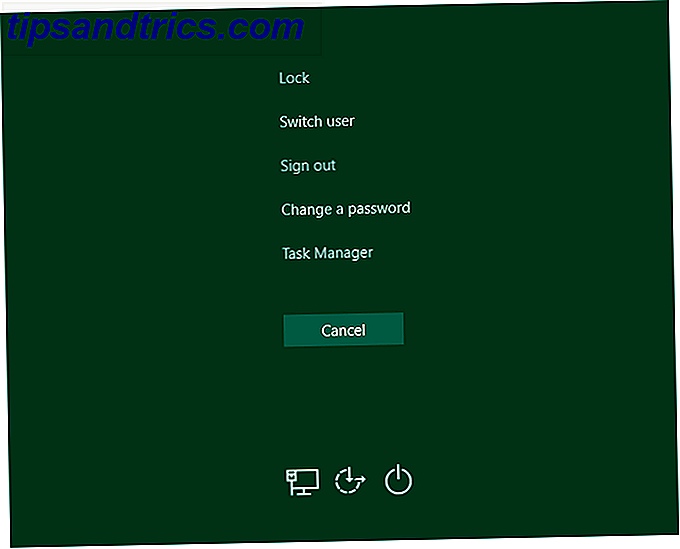
Αλλά μπορείτε επίσης να ενεργοποιήσετε μια επιλογή που απαιτεί να πιέσετε Ctrl + Alt + Del κατά την σύνδεση στα Windows. Επειδή το χαιρετισμό με τρία δάχτυλα είναι πάντα καλυμμένο από winlogon, το πάτημα του εξασφαλίζει ότι βλέπετε την πραγματική οθόνη σύνδεσης των Windows και όχι ένα ψεύτικο που έχει σχεδιαστεί για να κλέψει τον κωδικό πρόσβασής σας.
Για να ολοκληρώσει τα καθήκοντά του, το winlogon εμφανίζει επίσης την προφύλαξη οθόνης ή / και κλειδώνει τον υπολογιστή σας μετά από κάποιο χρονικό διάστημα. Εάν προσπαθήσετε να χρησιμοποιήσετε την εντολή Τελική διαδικασία στο Task Manager, τα Windows θα σας προειδοποιήσουν ότι πρόκειται για κακή ιδέα.

Κάντε το ούτως ή άλλως και ο υπολογιστής σας θα πάει εντελώς μαύρος χωρίς καμία ελπίδα για ανάκτηση. Θα χρειαστεί να επανεκκινήσετε για να το επαναλάβετε σε αυτό το σημείο.
3. Εφαρμογή εκκίνησης των Windows (wininit.exe)
Το Wininit είναι μια διαδικασία που βοηθάει την εγκατάσταση των Windows κατά την πρώτη σύνδεσή σας και πρέπει να παραμείνει ενεργή για όλη τη διάρκεια της χρήσης σας. Η πιο σημαντική λειτουργία της λειτουργεί ως εφαλτήριο για τις περισσότερες εφαρμογές και τις διαδικασίες που τρέχουν κατά την εκκίνηση των Windows. Αυτό περιλαμβάνει την εκκίνηση άλλων κρίσιμων διαδικασιών όπως οι lsass.exe και lsm.exe .
Τρέχει μέχρι να κλείσετε τον υπολογιστή σας. Η προσπάθεια να τερματιστεί πρόωρα θα έχει ως αποτέλεσμα μια προτροπή των Windows να σας προειδοποιεί να μην το κάνετε αυτό. Και όπως το Winlogon, έτσι κι αλλιώς το σύστημα καταρρέει μέχρι να χρειαστεί επανεκκίνηση.
Και το taskkill / f / im wininit.exe (wininit.exe προκαλεί ένα BSOD αν τερματιστεί όπως το csrss.exe)
- Giorarv262 (@Giorarv) 12 Μαρτίου 2017
4. Διαδικασία εκτέλεσης διακομιστή πελάτη (csrss.exe)
Ένας άλλος αδελφός στην βασική οικογένεια διαδικασιών των Windows, ο ρόλος του csrss έχει αλλάξει σε όλη την εξέλιξη των Windows. Στις παλιές εποχές, αυτή η διαδικασία χειρίστηκε όλα τα γραφικά στοιχεία των Windows. Αλλά τώρα, χειρίζεται μερικές λειτουργίες φόντου αντ 'αυτού.
Οι δύο πιο κρίσιμοι ρόλοι του κλείνουν τα Windows και ξεκινούν τη διαδικασία conhost.exe, η οποία εκκινεί τη γραμμή εντολών. Αυτό μπορεί να μην ακούγεται πολύ, αλλά είναι μια ζωτικής σημασίας διαδικασία. Εάν κάτι ξεγελάσει και αυτή η διαδικασία δεν τρέχει κατά την εκκίνηση, θα δείτε μια μπλε οθόνη.
Όπως ίσως έχετε μαντέψει, η παράβλεψη των συμβουλών των Windows σχετικά με τον τερματισμό αυτής της διαδικασίας θα οδηγήσει σε ένα παγωμένο σύστημα.
5. Διαχειριστής συνεδριών των Windows (smss.exe)
Ένα άλλο κρίσιμο μέρος της διαδικασίας εκκίνησης των Windows Windows 10 δεν θα εκκινήσει; Δοκιμάστε αυτό! Τα Windows 10 δεν θα εκκινήσουν; Δοκιμάστε αυτό! Ένας υπολογιστής που δεν μπορεί να εκκινήσει δεν είναι καθόλου χρήσιμος - ελέγξτε αυτές τις μεθόδους για να επαναφέρετε τον υπολογιστή σας σε δράση. Διαβάστε περισσότερα (δείτε ένα θέμα εδώ;), αυτή η διαδικασία ήταν γύρω στα Windows από τα Windows 3.1.
Κάθε φορά που τα Windows φορτώνουν, τα smss κάνουν μερικές προετοιμασίες πρώτα. Χαρτογράφει τις μονάδες δίσκου σας και δημιουργεί εικονική μνήμη σελιδοποίησης Είναι η εικονική μνήμη σας πολύ χαμηλή; Εδώ είναι πώς να το Fix! Η εικονική σας μνήμη είναι πολύ χαμηλή; Εδώ είναι πώς να το Fix! Η κατάρα των Windows είναι η επιβράδυνσή του με την πάροδο του χρόνου. Συχνά, φταίει η χαμηλή μνήμη. Εδώ είναι ένας ακόμη τρόπος για να απελευθερώσετε ουσιαστικά τη μνήμη RAM. Διαβάστε περισσότερα, για να αναφέρετε μερικά. Αφού τελειώσει, καλεί το winlogon και βλέπετε την οθόνη σύνδεσης.
Προφανώς, ο υπεύθυνος συνεδριών παραμένει ζωντανός αφού συνδεθείτε. Παρακολουθεί τόσο το winlogon όσο και το csrss να περιμένουν να τερματίσει ο ένας από αυτούς. Εάν αυτό συμβαίνει ως μέρος μιας ρουτίνας, τα Windows θα κλείσουν κανονικά. Αλλά αν οποιαδήποτε από τις διαδικασίες τερματιστεί απροσδόκητα, τα smss θα παγώσουν τον υπολογιστή σας.
Όπως και με τις παραπάνω διαδικασίες, η προσπάθεια να τερματιστεί αυτή η διαδικασία μέσω του Task Manager έχει ως αποτέλεσμα μια προειδοποίηση και στη συνέχεια ένα κλειδωμένο σύστημα.
6. Υποστήριξη για το Windows Shell Experience Host
Εδώ είναι μια νεότερη διαδικασία που λειτουργεί σχεδόν αποκλειστικά με νέα στοιχεία των Windows 10. Εάν έχετε χρησιμοποιήσει μια προηγούμενη έκδοση των Windows πριν, έχετε σίγουρα παρατηρήσει το φρέσκο παλτό του χρώματος ότι τα Windows 10 έχει εφαρμοστεί σε συρραπτικά όπως το ρολόι και το ημερολόγιο. Η διαδικασία υποδοχής Shell Experience χειρίζεται αυτά τα στοιχεία, μαζί με τα εφέ χρώματος και διαφάνειας του μενού "Έναρξη" και "Γραμμή εργασιών".
Εκτός από την ενημερωμένη εμφάνιση, αυτή η διαδικασία λειτουργεί επίσης για την εμφάνιση των εφαρμογών Αποθήκευση σε ένα παράθυρο. Εάν χρησιμοποιείτε μια παρουσίαση ως ταπετσαρία σας, μπορείτε να ευχαριστήσετε τη Shell Experience Host για την πραγματοποίησή της. Σε αντίθεση με πολλές άλλες διαδικασίες αυτής της λίστας, το κλείσιμο δεν θα συντρίψει το σύστημά σας. Αντίθετα, τα Windows θα την απενεργοποιήσουν μετά από λίγα δευτερόλεπτα. Αλλά δεν υπάρχει κανένας λόγος να το κλείσετε - αυτό δεν θα κάνει αμέσως τον υπολογιστή σας να μοιάζει περισσότερο με τα Windows 7.
Ο τερματισμός του προγράμματος περιήγησης ξενιστή κελύφους των Windows δεν έκανε τίποτα, απλώς επανεκκινείται, δεν εμφανίζονται αλλαγές στην οθόνη.
- Joshua (@sweatshopking) 29 Ιουλίου 2017
7. Εξερεύνηση των Windows (explorer.exe)
Αυτή η καταχώρηση δεν περιέχει τα Windows μαζί, αλλά χειρίζεται μεγάλο μέρος του γραφικού περιβάλλοντος που χρησιμοποιείτε καθημερινά. Ο τερματισμός της Εξερεύνησης των Windows δεν θα κλείσει μόνο τα ανοιχτά παράθυρα του File Explorer, αλλά θα καταστήσει το Start Menu, Taskbar και System Tray άχρηστο.
Ωστόσο, η επανεκκίνηση του Explorer μπορεί πραγματικά να αποδειχθεί χρήσιμη. Εάν το μενού "Έναρξη" ή "Γραμμή εργασιών" αρχίζει να δρουν μέχρι 5 βήματα για να διορθώσετε τα Windows 10 Γραμμή εργασιών σας 5 βήματα για να διορθώσετε τα Windows 10 Θέματα γραμμής εργασιών Μπορείτε σχεδόν να μην παρατηρήσετε πόσο χρήσιμο είναι μέχρι να σταματήσει να λειτουργεί. Αντιμετώπιση προβλημάτων της γραμμής εργασιών των Windows 10 με αυτά τα πέντε απλές επιδιορθώσεις στα κοινά σφάλματα. Διαβάστε περισσότερα, μια γρήγορη επανεκκίνηση αυτής της διαδικασίας μπορεί να ξεκαθαρίσει ζητήματα. Είναι τρόπο πιο γρήγορα από την επανεκκίνηση του υπολογιστή σας Πώς να αποφύγετε μια περιττή επανεκκίνηση ή τερματισμό των Windows Πώς να αποφύγετε μια περιττή επανεκκίνηση ή τερματισμό των Windows "Προσπαθήσατε να το απενεργοποιήσετε και να το ξανακάνετε" Αυτή είναι ίσως η πιο χρήσιμη και λιγότερο ευπρόσδεκτη συμβουλή ποτέ. Εξετάζουμε πότε και πώς μπορείτε να αποφύγετε την επανεκκίνηση των Windows. Διαβάστε περισσότερα για ένα μικρό θέμα.
Στα Windows 8.1 και 10, μπορείτε να κάνετε δεξί κλικ στην Εξερεύνηση των Windows και να επιλέξετε Επανεκκίνηση για να το σκοτώσετε αμέσως και να το εκτελέσετε ξανά. Στα Windows 7, θα πρέπει να κάνετε δεξί κλικ και να επιλέξετε Τέλος διεργασίας, μετά πηγαίνετε στο Αρχείο> Εκτέλεση νέας εργασίας και πληκτρολογήστε explorer.exe για να το επαναλάβετε.

Τι άλλες διαδικασίες σας κάνουν να θαυμάσετε;
Αυτές οι επτά διαδικασίες, βεβαίως, δεν είναι οι μόνο κρίσιμες για την αποστολή, οι οποίες εκτελούνται στο Task Manager. Αλλά είναι όλα ζωτικής σημασίας για την εμπειρία των Windows σας με κάποιο τρόπο. Και τώρα ξέρετε τι κάνουν! Ευτυχώς, τα Windows σας προστατεύουν από το να κάνετε κάτι ηλίθιο και κλείνοντας τα κάτω, έτσι δεν έχετε να ανησυχείτε πολύ.
Μερικές φορές το κακόβουλο λογισμικό θα αποτελέσει μια πραγματική διαδικασία των Windows, αλλά αυτό δεν είναι τόσο κοινό όσο ήταν κάποτε. Βοηθά να γνωρίζουμε πώς να χειρίζεστε ύποπτες διεργασίες στο Task Manager Πώς να χειριστείτε τις ύποπτες διεργασίες του Task Manager των Windows Πώς να χειριστείτε τις λανθασμένες διεργασίες του Task Manager των Windows CTRL + ALT + DEL Χαιρετισμός με τρία δάχτυλα είναι ο πιο γρήγορος τρόπος για να προσθέσετε τη σύγχυση σας. Ταξινόμηση μέσω των διεργασιών διαχείρισης εργασιών, μπορεί να παρατηρήσετε κάτι σαν το svchost.exe χρησιμοποιώντας το 99% της CPU σας. Έτσι τώρα ... Διαβάστε περισσότερα αν τα βλέπετε.
Πόσες από αυτές τις διαδικασίες εξοικειώσατε; Ποιες διεργασίες των Windows έχουν αυξήσει τα φρύδια σας πριν; Πείτε μας τις πιο συγκεχυμένες διαδικασίες που έχετε δει στα σχόλια!